CAD的版本有很多,不同的版本之间有些功能是不同的,但不管哪个版本我们都会需要使用到点。点的功能可以帮助我们更好的进行编辑图形,但是CAD怎么设置点样式呢?下面就来给大家说说。
方法/步骤
第1步
打开CAD,点击【新建】,点击绘图下拉菜单下的这个图标
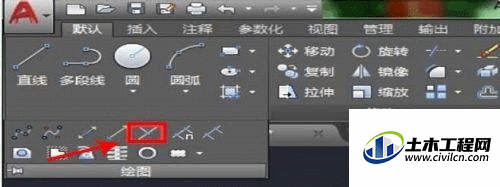
第2步
在状态栏的提示下去画板上点一点,就会发现那个点
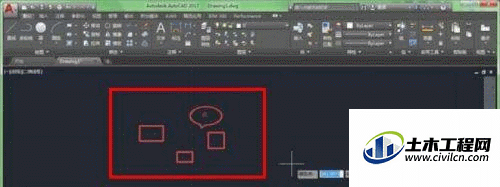
第3步
在工具栏中的【实用工具】下拉菜单中选择【点样式】
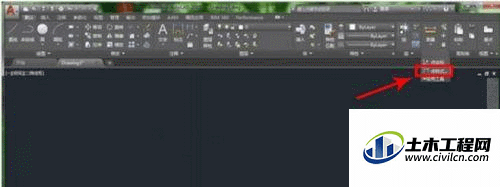
第4步
这时弹出点样式对话框,里面有好多样式可供选择
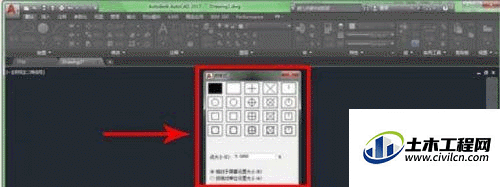
第5步
选择一种样式,点击【确定】
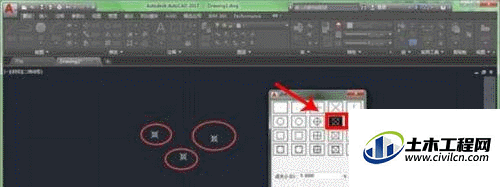
第6步
也可以在刚刚的对话框中输入想要的数值来更改大小
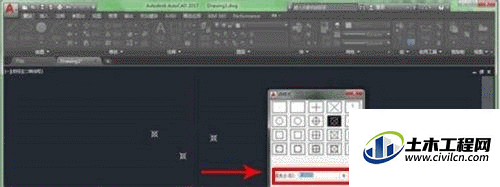
温馨提示:
以上就是关于“2017CAD点样式如何设置?”的方法,还不太熟悉的朋友多多练习,关注我们,帮你解决更多难题!
